Win7怎样调整桌面分辨率 Win7调整桌面分辨率的方法
时间:2017-07-04 来源:互联网 浏览量:
今天给大家带来Win7怎样调整桌面分辨率,Win7调整桌面分辨率的方法,让您轻松解决问题。
WIN7电脑调整分辨率很简单,那么小编带你一起看看WIN7怎样调整桌面分辨率吧。具体方法如下:
1首先单击右键,你会看到“屏幕分辨率”的选项,点击它你会看到如下界面。
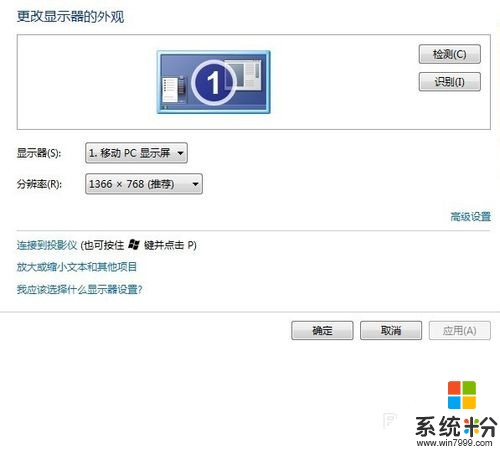 2
2看到“分辨率”旁边有个下拉菜单吗?点击一下就可以上下拖动分辨率了,选择你需要的分辨率大小,下面的“应用”按钮就会开启,点击应用就完成你需要的分辨率了。
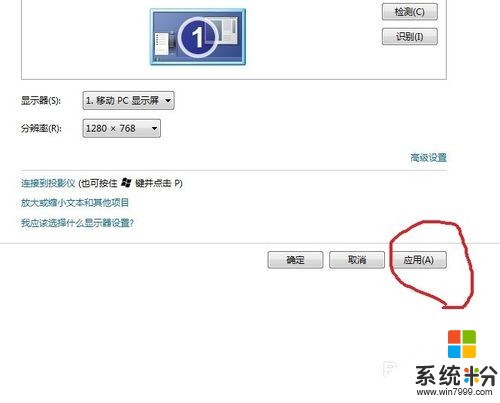 3
3点击应用后会出现如图小窗口,如果你觉得适合,就点击“保留更改”按钮,如果觉得不合适的话,你可以点击“还原”按钮,返回刚才的分辨率继续调节。
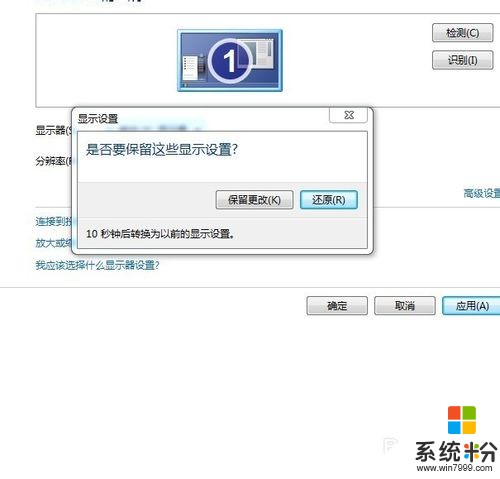
以上就是Win7怎样调整桌面分辨率,Win7调整桌面分辨率的方法教程,希望本文中能帮您解决问题。
我要分享:
Win7系统教程推荐
- 1 win7原版密钥 win7正版永久激活密钥激活步骤
- 2 win7屏幕密码 Win7设置开机锁屏密码的方法
- 3 win7 文件共享设置 Win7如何局域网共享文件
- 4鼠标左键变右键右键无法使用window7怎么办 鼠标左键变右键解决方法
- 5win7电脑前置耳机没声音怎么设置 win7前面板耳机没声音处理方法
- 6win7如何建立共享文件 Win7如何共享文件到其他设备
- 7win7屏幕录制快捷键 Win7自带的屏幕录制功能怎么使用
- 8w7系统搜索不到蓝牙设备 电脑蓝牙搜索不到其他设备
- 9电脑桌面上没有我的电脑图标怎么办 win7桌面图标不见了怎么恢复
- 10win7怎么调出wifi连接 Win7连接WiFi失败怎么办
Win7系统热门教程
- 1 win7系统如何启用大系统缓存? 使用大系统缓存的方法有哪些?
- 2 win7 32位纯净版缓存文件怎么查找与删除
- 3 win7系统开机后自动开启小键盘的设置方法
- 4win7笔记本电池图标不见怎么办 如何找回win7笔记本小时的电源图标
- 5怎样修改win7电脑时间显示成个性名字 修改win7电脑时间显示成个性名字的方法
- 6win7如何改win10登陆界面|win7改win10登陆界面的方法
- 7教你怎么修改新萝卜家园win7 32位系统下日期和时间。 教你修改新萝卜家园win7 32位系统下日期和时间的方法。
- 8W7电脑点击打印没反应怎么办|w7电脑不能打印的解决方法
- 9win7操作中心图标怎么关闭|win7操作中心图标关闭方法
- 10Win7系统中怎么禁用显示器校准
最新Win7教程
- 1 win7系统电脑开机黑屏 Windows7开机黑屏怎么办
- 2 win7系统无线网卡搜索不到无线网络 Win7电脑无线信号消失怎么办
- 3 win7原版密钥 win7正版永久激活密钥激活步骤
- 4win7屏幕密码 Win7设置开机锁屏密码的方法
- 5win7怎么硬盘分区 win7系统下如何对硬盘进行分区划分
- 6win7 文件共享设置 Win7如何局域网共享文件
- 7鼠标左键变右键右键无法使用window7怎么办 鼠标左键变右键解决方法
- 8windows7加密绿色 Windows7如何取消加密文件的绿色图标显示
- 9windows7操作特点 Windows 7的特点有哪些
- 10win7桌面东西都没有了 桌面文件丢失了怎么办
